
数字をカチカチ合わせるダイヤル錠を作ろうとしてるんだけれど、数字の画像を用意するのが意外と大変だよ~(泣

そんな時は「デフォルト部品」を活用してみよう!

でふぉると…部品?
脱出ゲームメーカーのアプリ内にあらかじめ用意されているデフォルト部品をご存知でしょうか?デフォルト部品を使えばわざわざ数字やカラーパネルなどの画像を用意しなくても脱出ゲームの仕掛けが作れるようになります。
ゲームを作るのは想像以上に手間と時間がかかる作業です。でも、デフォルト部品の活用方法を知っていればゲーム制作効率を上げることができますよ!
デフォルト部品とは
脱出ゲームメーカーのアプリ内部に入っている英数字やカラーなどの画像です。これらの画像はシーン部品としてシーンに配置することができます。そして通常の画像と同じように扱うことができます。
デフォルト部品を使うことで、画像を用意してそれをアプリにアップロードする手間を省くことができます。
デフォルト部品の種類
2023年2月現在、以下の種類のデフォルト部品がアプリ内に用意されています。
- 英数(アルファベット大文字および0から9の数字)
- カナ(五十音カタカナ。小文字や濁音、半濁音もあり。)
- 記号(矢印や※、#など)
- 無地色(黒、白、赤、黄、青、桃色など全16色)

英数は謎解きで結構使うから便利だなあ。
ところで、ひらがなは無いの?

今のところカタカナだけです。
使い方(チュートリアル)
ではさっそくデフォルト部品を使ってみましょう!
例として、無地色デフォルト部品を使ったカラータッチパネルを作ります。具体的には
- 部屋に赤いカラータッチパネルがある。
- このタッチパネルをタップすると青に変化する。
という単純なものです。
では何か適当なシーンをひとつ作って背景を設定してください。背景画像は私が運営している無料素材サイトからDLしてもらって構いません。
背景画像を設定したら画面下側の「画像」をタップし「画像:追加編集」状態にしてシーンのタッチパネルを置きたいあたりをタップしてください。

すると「画像選択」画面になりますので、ここで画面上部真ん中に「シーン部品▼」と欄をタップしましょう。下の画像のようにデフォルト部品を選べるようになりますので、今回は「無地色(デフォルト部品)」をタップしてください。
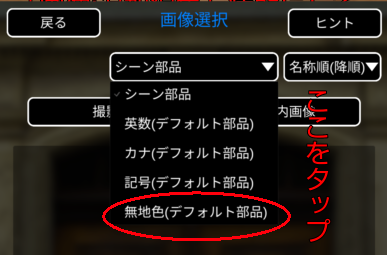
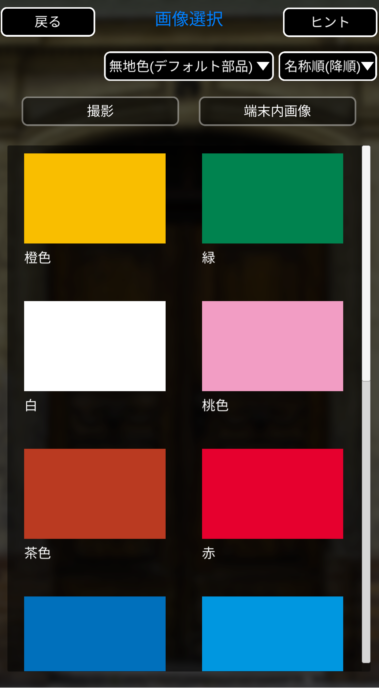
16色のカラーが選べるようになりますので、今回はまず「赤」を選んでください。すると、シーンの中に赤い画像が設置されます。
次にイベントを入力しましょう。画面下側の「タップイベント」をタップして「イベント:追加編集」状態にしてください。そして、今設置した赤い四角にかぶせる様にしてタップイベントを作成してください。
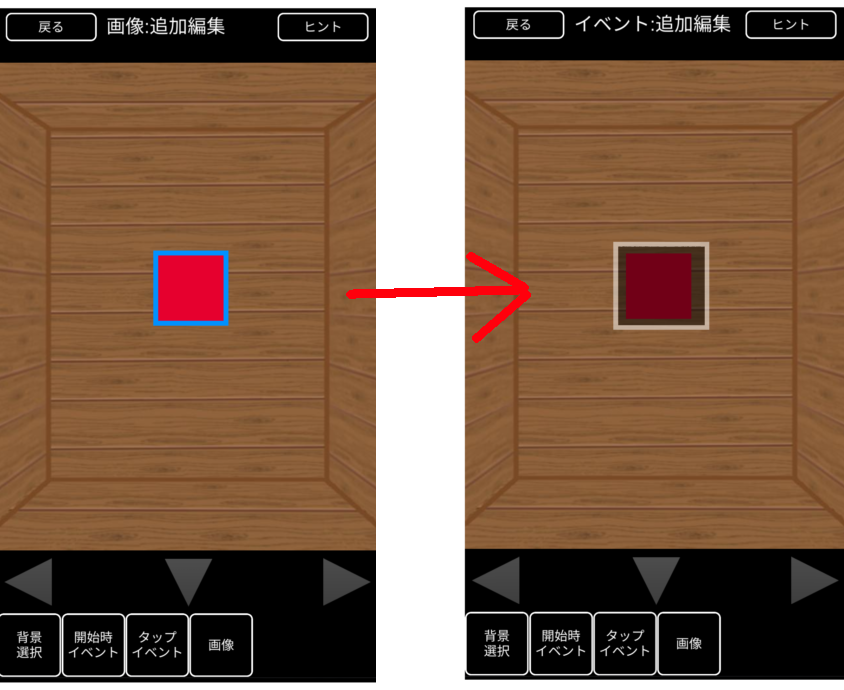
タップイベント編集画面で「イベント追加」をタップし、「画像変更」を選択しましょう。すると「対象の画像と変更後の画像を選択してください。」という表示が出ます。まずは「対象画像」の方の「選択」をタップしてください。するとシーン画面から画像を直接選べるようになりますので、先ほど作成した「赤」の画像をタップしましょう。下画面のように「対象画像:赤」と表示されていれば正しく選択できています。
次に「変更画像」の方の「選択」をタップしてください。「画像選択」画面が現れますので「シーン部品▼」をタップし、「無地色(デフォルト部品)」を選びましょう。
今回は「赤」をタップすると「青」に変化するタッチパネルなので、ここでは変化後の「青」を選んでください。
下画面のように「変更画像:青」と表示されていることを確認して「ok」をタップしましょう。
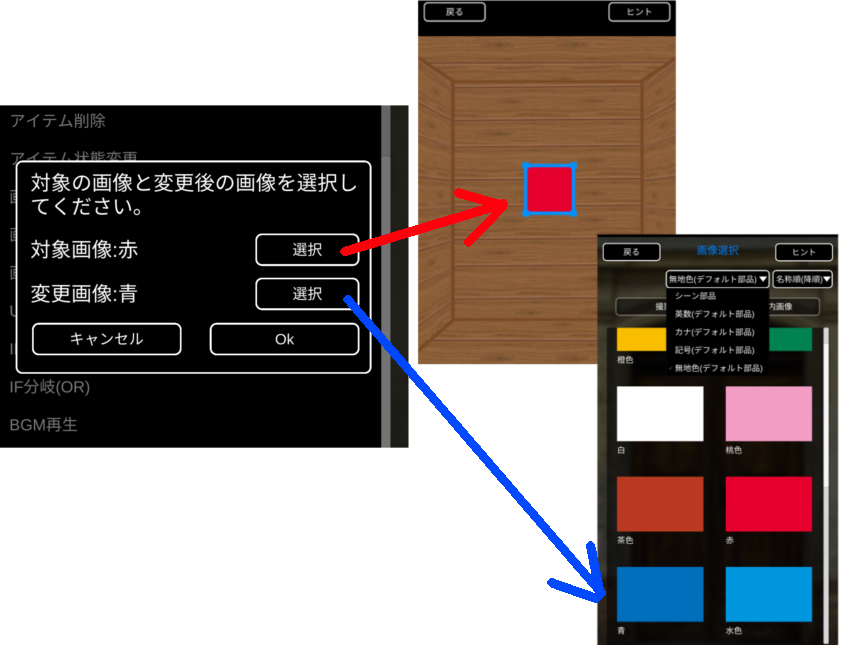
下画面のとおり「画像変更:赤_〇〇->青」とイベントが入力できていればタッチパネル完成です。テストプレイでタップすると色が変化するか確認してみましょう。
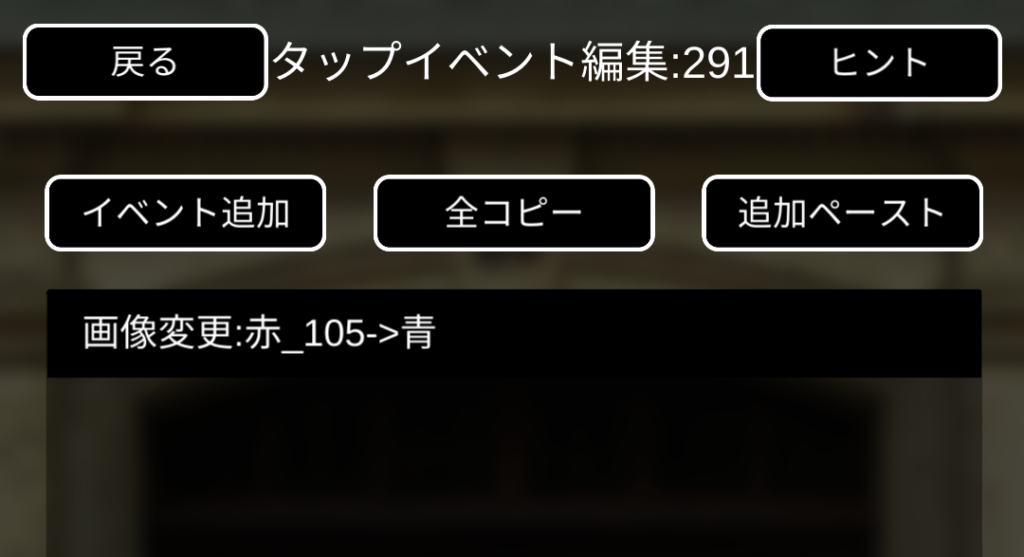
活用例

デフォルト部品のオーソドックスな活用例を紹介するよ!
ダイヤル錠
一番王道な使い方は数字やアルファベットを使ったダイヤル錠に活用する方法です。ダイヤル錠の詳しい作り方は公式wikiでも紹介されている方法を参考にしてみてください。画像だけを「デフォルト部品」に置き換えるだけで立派なダイヤル錠が完成します。
公式wiki:https://dasshutsu.games/help/doku.php?id=helloworld (←ダイヤル錠の作り方等はこのページを下にスクロールすると出てきます。)
また、カタカナを使うイロハダイヤル錠や、なんらかの言葉が完成する仕掛けも面白そうですね。もちろん、単純に文字として使っても活用できます。
カラーパネル
先ほどのチュートリアルで紹介した方法をボリュームアップさせて、あわせてIF分岐を使うことで、色を揃えて謎を解くカラーパネルを作ることができるでしょう。
基本的なカラーパネルギミックはダイヤル錠の作り方で作成できるはずです。今後このブログの記事で作成の具体例を紹介する予定です。
目隠し、単純なアイテム、装飾
無地色の黒と白は意外と活用しやすいデフォルト部品です。隠しておきたい画像の上にかぶせて置くことで簡単な目隠しとして使えます。他には、「壁に穴が開いた!」というメッセージとともに黒を表示させて穴を表現したりできます。
白なら「白い紙きれ」、数字なら「数字のカード」など、部屋に落ちている単純なアイテムとしても活用できそうです。
英数、カナならば、特に仕掛けを組み込まなくとも「ESCAPE ROOM」など並べて表示させて単に装飾として使っても良いでしょう。
まとめ
- デフォルト部品の活用で制作効率アップが期待できます
- 英数はダイヤル錠と相性バツグン、積極的に使ってみよう
- 無地色はアイディア次第で様々な仕掛けに使えそう

今までデフォルト部品はなんとなく使い方が分からなかったけれど、次から使ってみようかな。



コメント